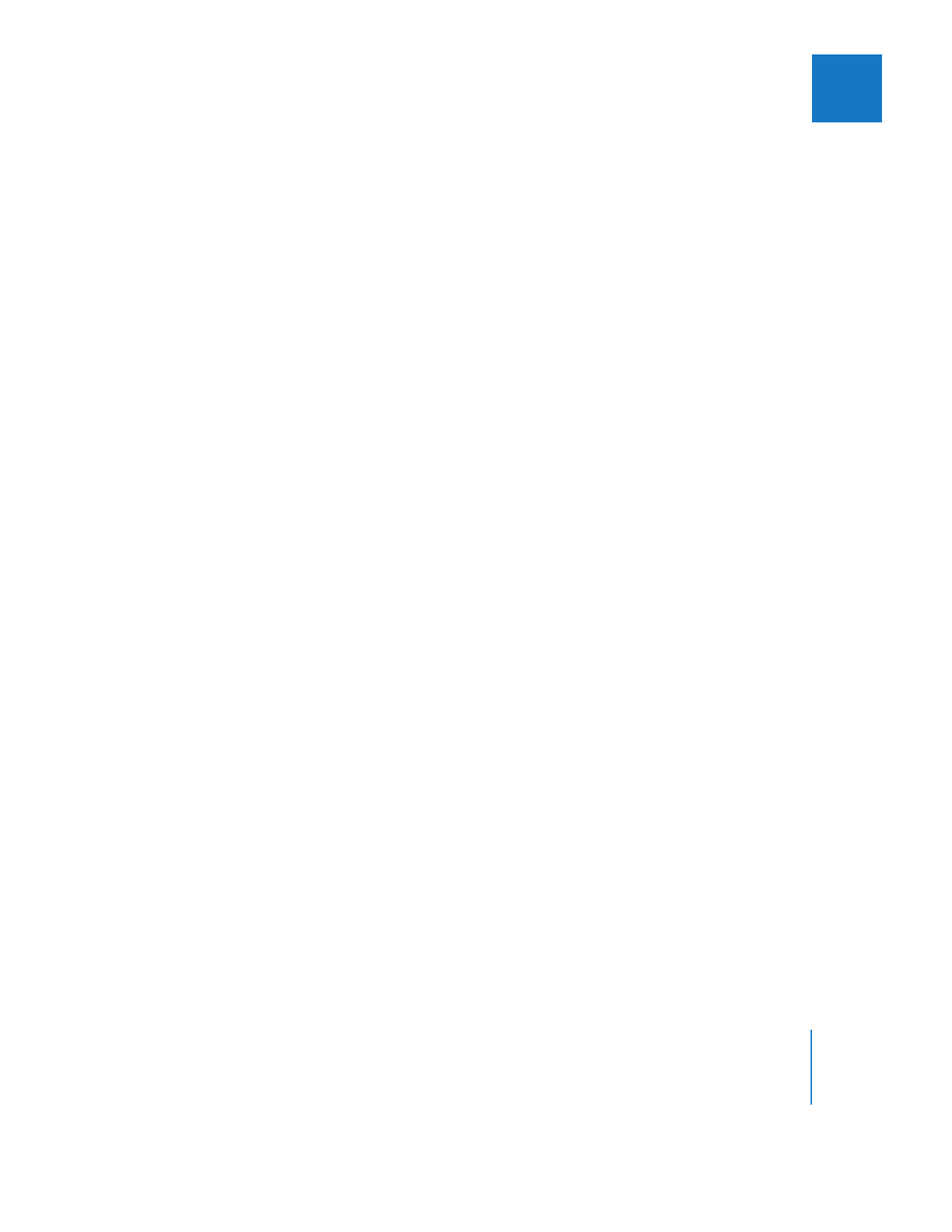
Beispiel: Ersetzen nicht gewünschten Audiomaterials
mit Raumgeräusch
Beim Schneiden eines Dialogs werden Sie immer wieder Teile des Audiomaterials her-
ausschneiden, die Sie nicht in der Sequenz behalten möchten. Beispiele hierfür wären
etwa Regieanweisungen des Regisseurs, die neben dem Sprechertext eines Schauspie-
lers zu hören sind, oder ein vom Tontechniker versehentlich verursachtes Geräusch bei
Außenaufnahmen für einen Dokumentarfilm. Solange nicht gleichzeitig ein Dialog
gesprochen wird, ist das Herausschneiden solcher unerwünschten Geräusche nicht
weiter problematisch. Wenn Sie den Ton allerdings einfach löschen, bleibt in Ihrem
Audiomaterial eine unnatürlich klingende Lücke. Da es bei jeder Aufnahme gewisse
Hintergrundgeräusche (oder Raumgeräusche) gibt, würde ein Moment völliger Stille
störend wirken.
Um nicht gewünschte Abschnitte des Audiomaterials herausschneiden zu können,
ohne dass offensichtliche Lücken entstehen, ist es gängige Praxis, eine bestimmte
Menge des reinen Hintergrundgeräuschs bei der Einstellung aufzuzeichnen. Der Auf-
nahmeleiter bittet einfach alle Beteiligten für ca. 30 Sekunden um absolute Ruhe und
zeichnet in dieser Zeit die Umgebungsgeräusche im Raum auf. Wenn Sie das reine
Raumgeräusch während der Einstellung aufgenommen haben, können Sie diesen
Abschnitt aufzeichnen, sodass Sie beim Schneiden ein längeres Stück mit „Stille“ zur
Verfügung haben, das Sie an jeder Stelle, an der Sie eine Lücke in der Audioaufnahme
vor Ort erstellen müssen, einsetzen können.
Wenn aus irgendwelchen Gründen versäumt wurde, für eine bestimmte Szene den pas-
senden Raumton aufzuzeichnen, Sie aber gerade dort eine Lücke füllen müssen, versu-
chen Sie, einen Abschnitt aus einem anderen Clip in der gleichen Szene, der eine Pause
im Dialog aufweist, zu kopieren und damit die Lücke auszufüllen. Wenn Sie keine Pause
zur Verfügung haben, die lang genug ist, um diese Lücke zu füllen, versuchen Sie, eine
kurze Pause mehrmals zu kopieren, bis die Lücke gefüllt ist. Dabei besteht allerdings
die Gefahr, dass das Endprodukt allzu deutlich nach Wiederholungsschleife klingt. In
diesem Fall können Sie auf folgende Weise einen langen Abschnitt mit Raumgeräusch
aus einer kurzen, kopierten Pause im Dialog erzeugen.
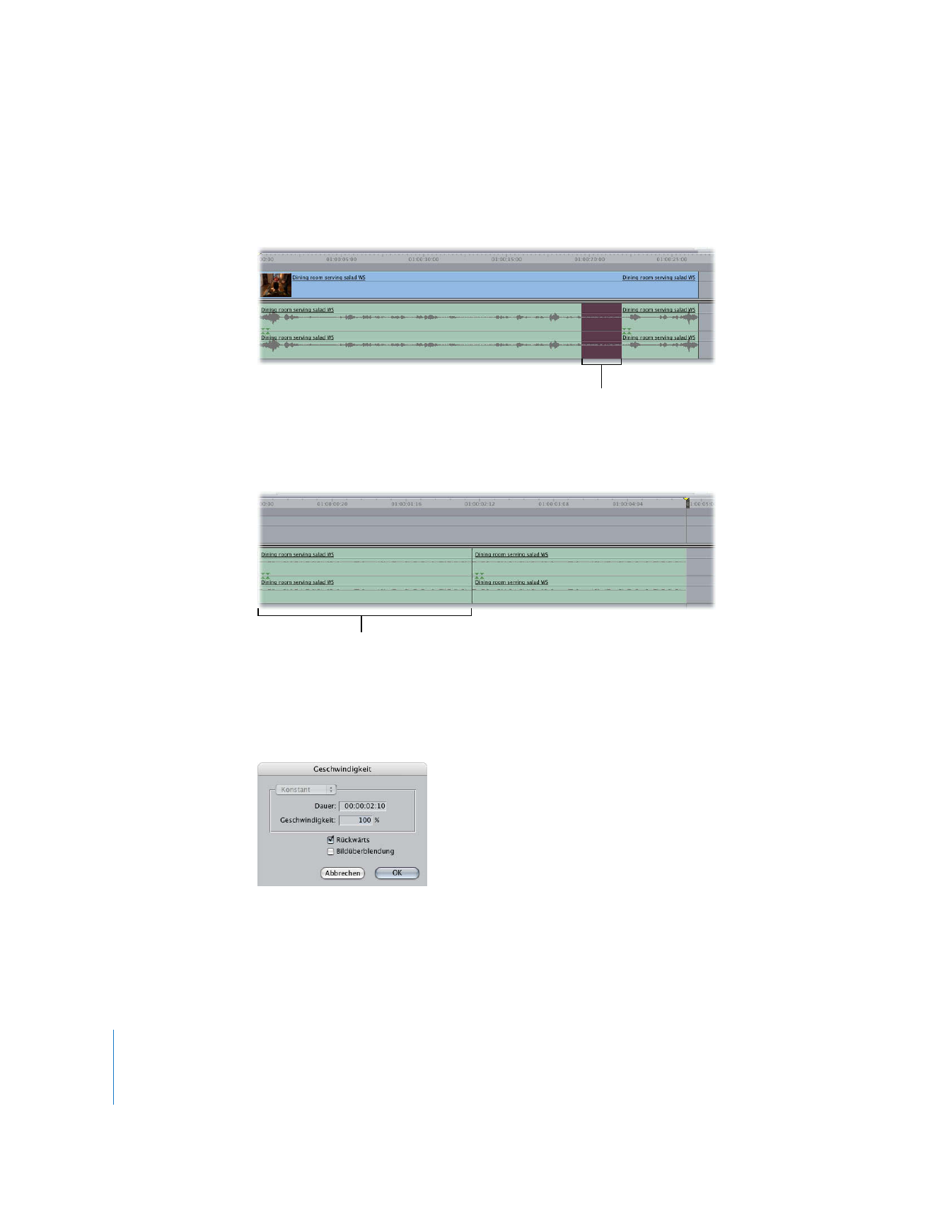
346
Teil II
Rohschnitt
Gehen Sie wie folgt vor, um einen Abschnitt mit Raumgeräusch aus einer kurzen
Pause zu erstellen:
1
Suchen Sie zunächst die längste Pause in einem Dialogclip mit der zu füllenden Lücke.
Kopieren Sie anschließend den Abschnitt mit der Pause. Im Fenster „Timeline“ können
Sie dazu das Werkzeug „Bereich auswählen“ verwenden.
2
Erstellen Sie eine neue Sequenz, benennen Sie sie als „Raumgeräusch“ und fügen Sie
die akustische Pause zwei Mal in diese Sequenz ein.
3
Wählen Sie den Clip mit der zweiten Pause aus und anschließend „Geschwindigkeit“
aus dem Menü „Modifizieren“.
4
Wählen Sie im Dialogfenster „Geschwindigkeit“ das Feld „Rückwärts“ durch Klicken aus.
5
Spielen Sie die daraus resultierenden Clips ab.
Die lange Pause im Clip
wird ausgewählt.
Fügen Sie den soeben kopierten Pausenab-
schnitt zwei Mal in eine neue Sequenz ein.
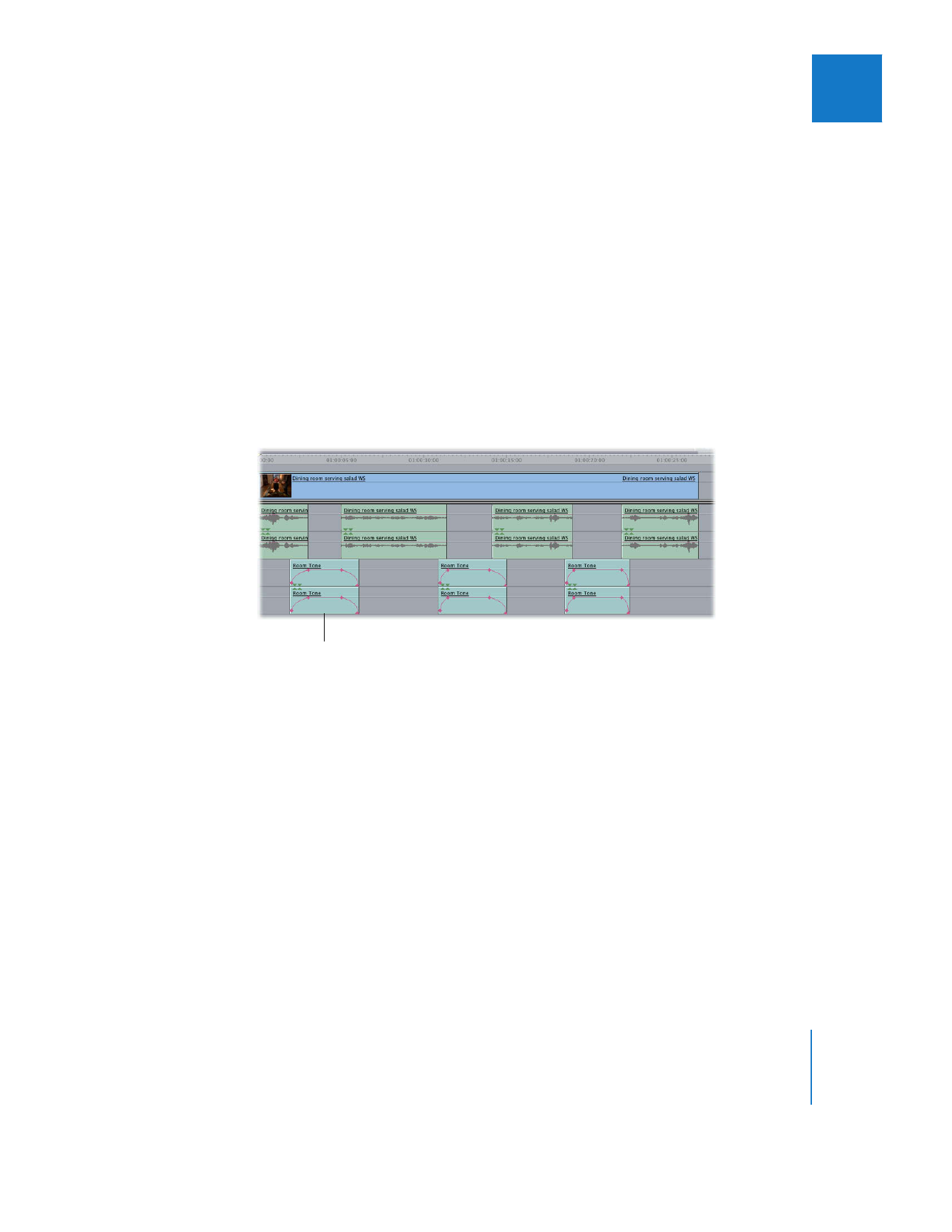
Kapitel 17
Grundlagen des Audioschnitts
347
II
Der Klang einer Wiederholungsschleife sollte damit beseitigt sein. Wenn Sie jedoch ein
Klicken an der Schnittmarke zwischen den zwei Clips hören, müssen Sie ggf. noch eine
Überblendung als Übergang zwischen den beiden Clips einfügen, um dieses Klicken
zu beseitigen. Weitere Informationen hierzu finden Sie in Kapitel 21 „
Hinzufügen von
Übergängen
“ auf Seite 417.
Wenn der Wiederholungseffekt nicht offensichtlich zu erkennen ist, möchten Sie den
Schritt mit der Geschwindigkeitsumkehrung ggf. überspringen. Möglicherweise benöti-
gen Sie auch einen längeren Abschnitt mit Umgebungsgeräusch, oder mehrere unter-
schiedliche Abschnitte. Suchen Sie durch Experimentieren nach der optimalen Lösung.
6
Fügen Sie durch Ausschneiden und Einsetzen so viele dieser Clip-Paare ein, wie Sie
benötigen, um die gewünschte Zeitdauer zu überbrücken, wobei Sie zwischen die ein-
zelnen Paare jeweils noch eine Überblendung einfügen müssen.
7
Rendern Sie die Raumgeräusch-Sequenz und schneiden Sie anschließend diese
Sequenz in die Lücke in Ihrem Programm, ganz wie bei einem normalen Clip.
Gehen Sie wie folgt vor, um einen nicht gewünschten Abschnitt eines Audioclips
durch Raumgeräusch zu ersetzen:
1
Definieren Sie die Spuren mit dem unerwünschten Audiomaterial als Audiozielspuren
und trennen Sie die Videozielspur.
Schneiden Sie die Raumgeräusch-
Sequenz in Ihre bereits vorhandene
Sequenz, um die Lücke aufzufüllen.
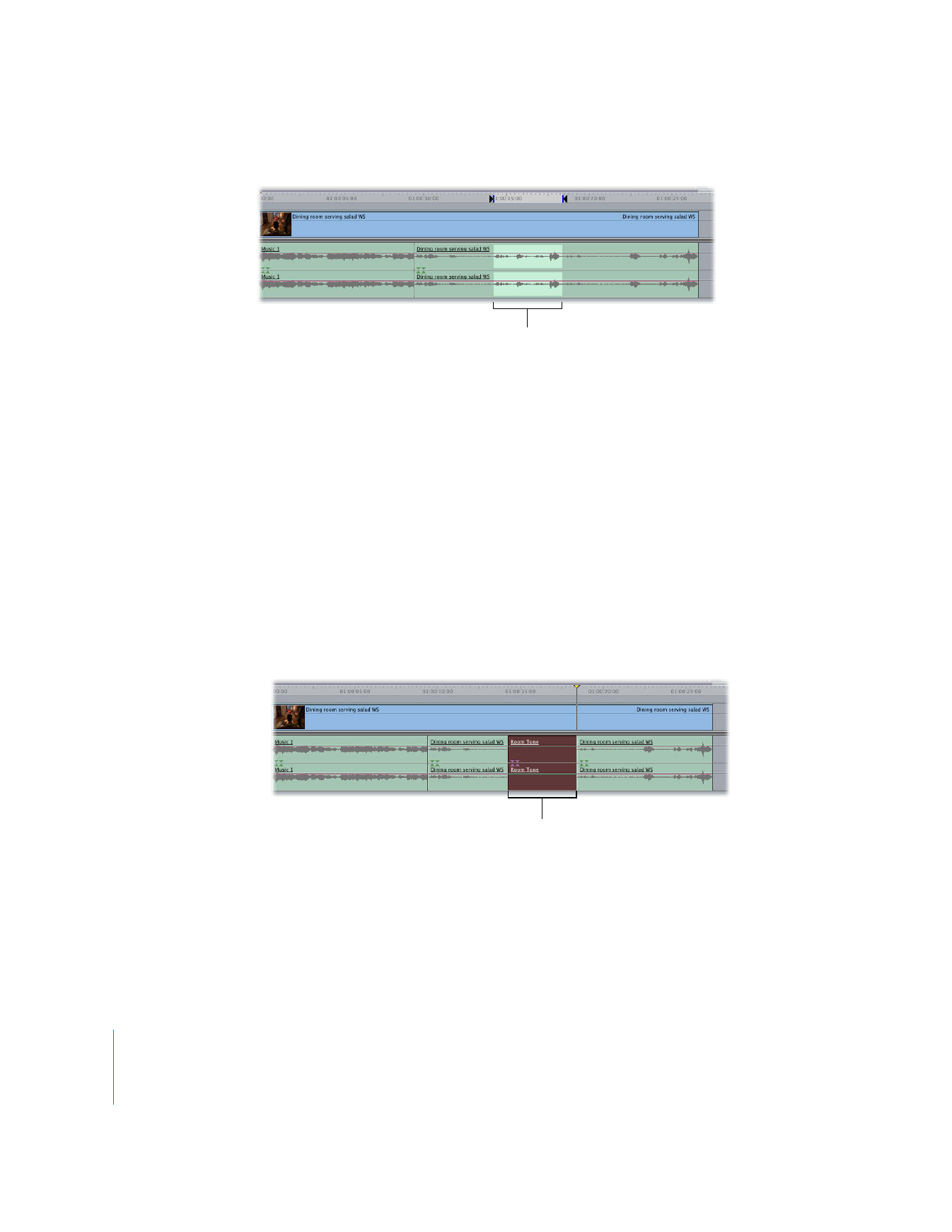
348
Teil II
Rohschnitt
2
Spielen Sie den Clip mithilfe der Tasten „J“, „K“ und „L“ ab und setzen Sie In- und Out-
Punkte unmittelbar vor und hinter dem zu ersetzenden Abschnitt.
3
Bewegen Sie die Abspielposition im Fenster „Canvas“ bzw. im Fenster „Timeline“ an
den In-Punkt.
4
Bewegen Sie die Raumgeräusch-Sequenz in das Fenster „Viewer“ und bewegen Sie die
Abspielposition im Fenster „Viewer“ an den Anfang des gewünschten Abschnitts mit
Raumgeräusch.
5
Setzen Sie einen In-Punkt im Fenster „Viewer“.
6
Integrieren Sie den Abschnitt mit Raumgeräusch auf eine der folgenden Arten in
Ihre Sequenz:
 Bewegen Sie die Raumgeräusch-Sequenz aus dem Fenster „Viewer“ in den Bereich
„Überschreiben“ der Schnittüberlagerung im Fenster „Canvas“.
 Klicken Sie auf die Taste „Überschreiben“ im Fenster „Canvas“.
 Drücken Sie die Taste „F10“.
In- und Out-Punkte werden gesetzt, um
den Abschnitt zu markieren, der durch
Raumgeräusch ersetzt werden soll.
Der Abschnitt mit dem nicht
gewünschten Audiomaterial wird nun
durch das Raumgeräusch ersetzt.
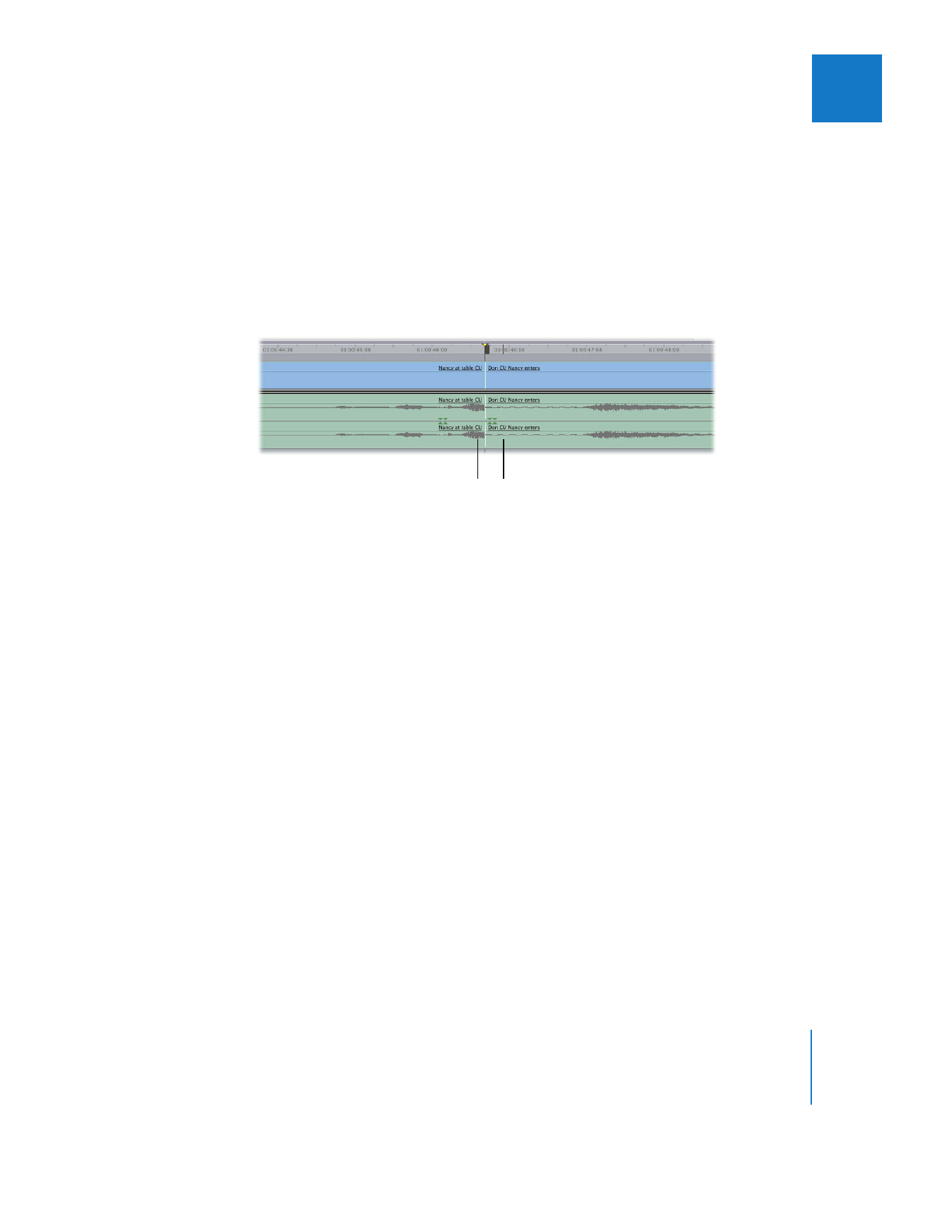
Kapitel 17
Grundlagen des Audioschnitts
349
II